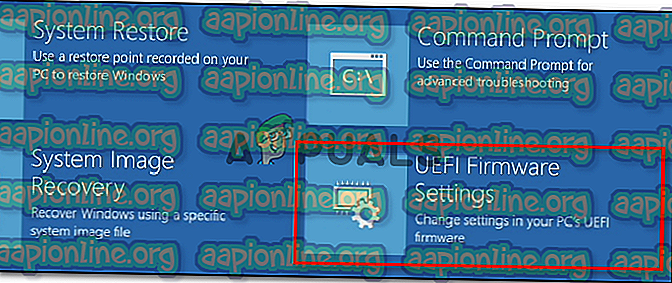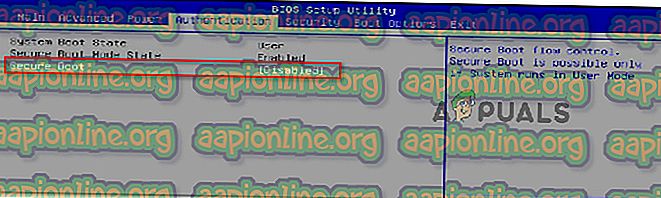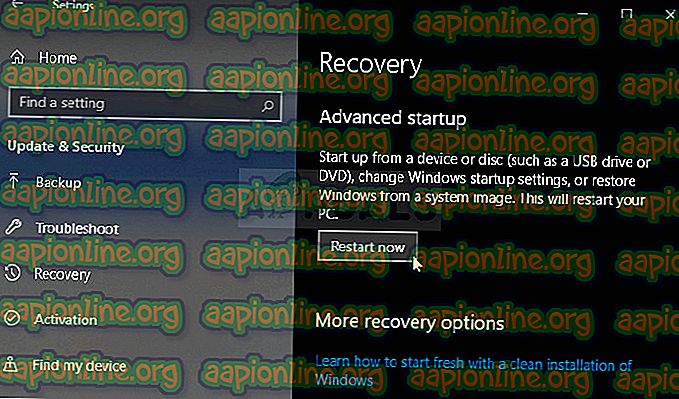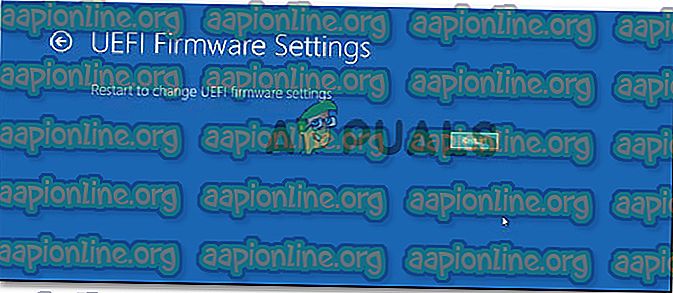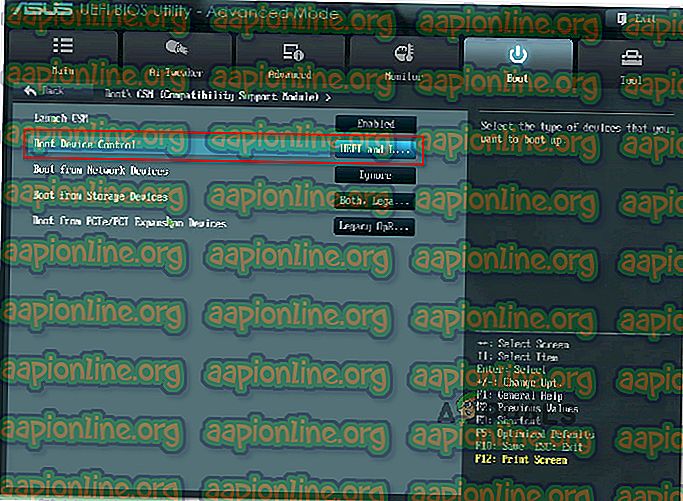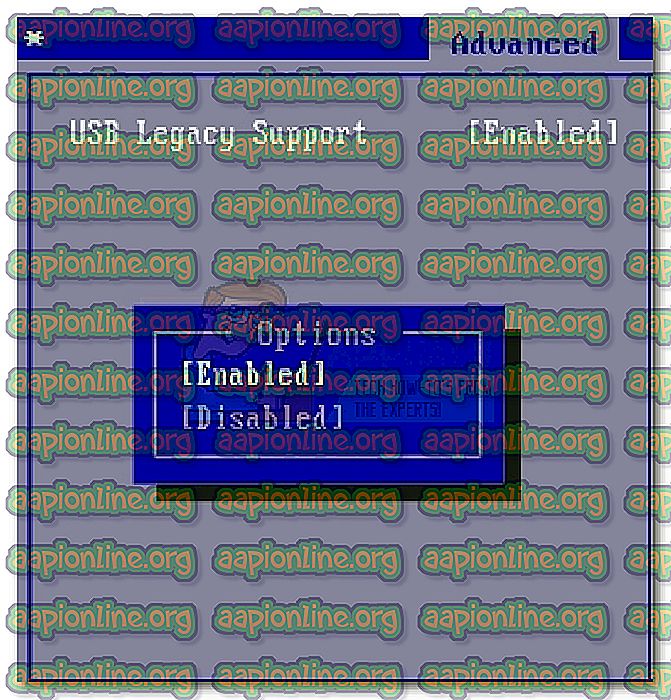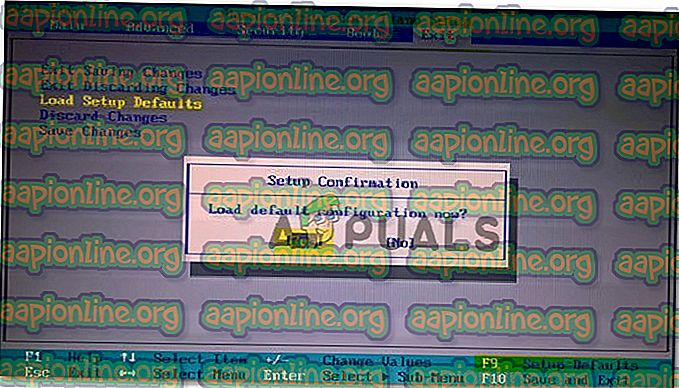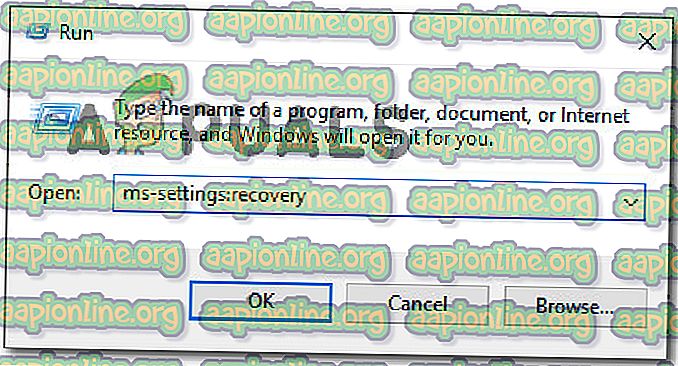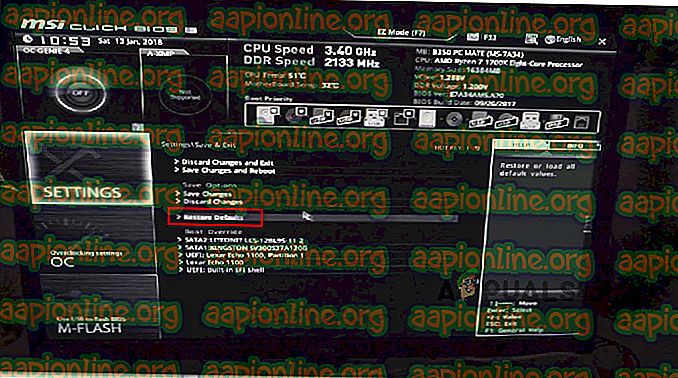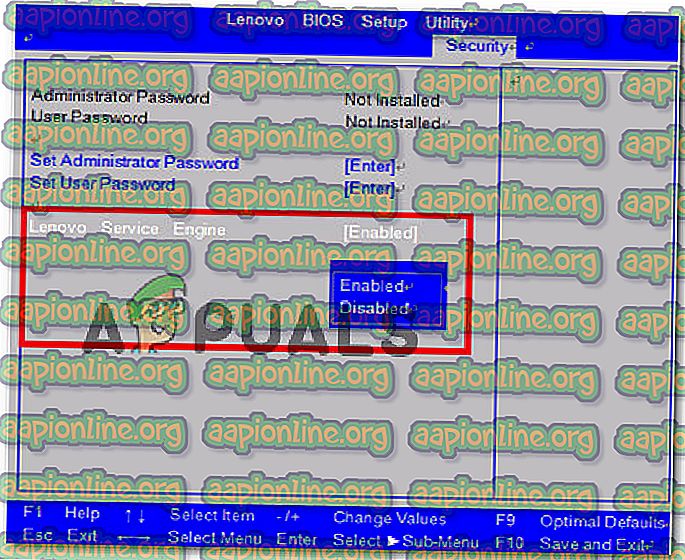Oprava: Systém nemá možnosť zavedenia USB
Pri pokuse o preinštalovanie systému Windows alebo pri pokuse o prístup k zariadeniu EFI USB v ponuke Rozšírené možnosti sa niektorí používatelia PC stretávajú s chybou „ Systém nemá možnosť zavedenia USB “. Problém nie je obmedzený na určité zostavenie alebo model, pretože sa vyskytuje u väčšiny výrobcov vrátane spoločností Lenovo, Dell, ASUS atď.

Čo spôsobuje problém „systém nemá možnosť zavedenia USB“?
Tento konkrétny problém sme preskúmali pomocou rôznych správ používateľov a stratégií opráv, ktoré spoločne použili na vyriešenie problému. Naše vyšetrovanie odhalilo niekoľko vinníkov, u ktorých sa potvrdilo, že spôsobujú toto konkrétne chybové hlásenie:
- Bezpečné spustenie je povolené - Ako ukázali nespočetné správy používateľov, táto konkrétna chyba sa môže objaviť, ak je bezpečné spustenie povolené, keď sa používateľ pokúsi preinštalovať / vyčistiť inštaláciu systému Windows zo zavádzacieho disku USB. V tomto prípade je riešením jednoducho zakázať bezpečné zavedenie systému.
- Podpora starších verzií / CSM je zakázaná v systéme BIOS alebo UEFI - Na počítačoch s novšími základnými doskami sa môže vyskytnúť táto konkrétna chyba, pretože podpora starej verzie alebo modul podpory kompatibility je vypnutý. Ak sa použije tento scenár, riešením je povoliť ekvivalentnú službu z ponuky nastavení systému BIOS / UEFI.
- Počítač je ovplyvnený nástrojom Lenovo Service Engine - Počítače Lenovo sa pravdepodobne stretnú s touto konkrétnou chybou kvôli patentovanej službe s názvom Lenovo Service Engine (LSE). Pretože to v žiadnom prípade nie je nevyhnutné, môžete problém vyriešiť prístupom k nastaveniam systému BIOS alebo UEFI a zakázaním služby LSE.
- Spúšťacia jednotka USB nebola vyrobená správne - Existuje tiež možnosť, že sa vyskytne problém, pretože zavádzacia jednotka USB, ktorú sa snažíte použiť pri inštalácii, oprave alebo inovácii systému Windows, nie je vytvorená správne.
Ak v súčasnosti zápasíte s touto konkrétnou chybovou správou, v tomto článku nájdete niekoľko overených krokov, ktoré problém vyriešia. Nižšie nájdete zoznam metód, ktoré ostatní používatelia v podobnej situácii zvykli dostať na koniec problému.
Ak chcete zostať efektívny počas celého tohto procesu, postupujte podľa nasledujúcich opráv nižšie, až kým nenájdete opravu, ktorá vyrieši problém v konkrétnom scenári. Ak niektoré z nižšie uvedených metód nebudú pre váš scenár použiteľné, preskočte ich a pokračujte v zozname dole.
Metóda 1: Zakázanie zabezpečeného zavádzania z obrazovky Možnosti zavádzania
Jednou z populárnych opráv, ktorú veľa postihnutých používateľov úspešne nasadilo na vyriešenie chyby „ Systém nemá žiadnu možnosť zavedenia USB “, je zakázať zabezpečené zavádzanie z nastavení systému BIOS / UEFI.
Secure boot je priemyselný štandard vyvinutý najväčšími hráčmi v PC priemysle, aby sa zaistilo, že počítač používa výlučne softvér, ktorému dôverujú pôvodní výrobcovia zariadení (OEM) . Táto funkcia zabezpečenia však môže spôsobovať problémy, ak ste si sami vytvorili inštalačné médium prostredníctvom neoficiálnych kanálov, ako je Rufus.
Ako môžete očakávať, proces deaktivácie Secure Boot sa bude líšiť od výrobcu k výrobcovi. V procese sú však určité podobnosti, ktoré môžu dodržať všetci:
- Zapnite zariadenie a počas spúšťacej postupnosti stlačte kláves Setup (boot) . Na obrazovke sa väčšinou zobrazí tlačidlo nastavenia. Konkrétnu bootovaciu sekvenciu môžete nájsť aj opakovaným stlačením klávesov Esc, F (F1, F2, F4, F8, F12) alebo Del (počítače Dell) alebo vyhľadaním vyhradeného inštalačného kľúča online.

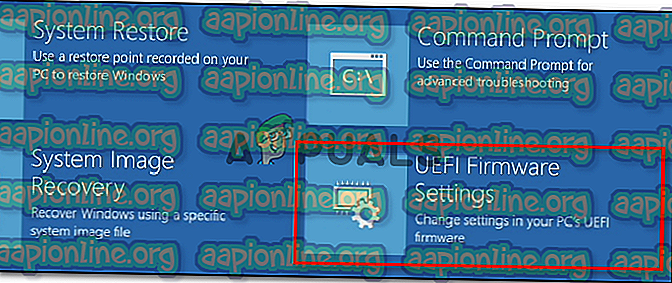
- Akonáhle ste získali vstup do svojej ponuky bios, vyhľadajte nastavenie s názvom Secure Boot a vypnite ho. Zvyčajne ju nájdete na karte Zabezpečenie, ale v závislosti od vašej verzie systému BIOS / UEFI ju môžete nájsť aj na karte Boot alebo Authentication .
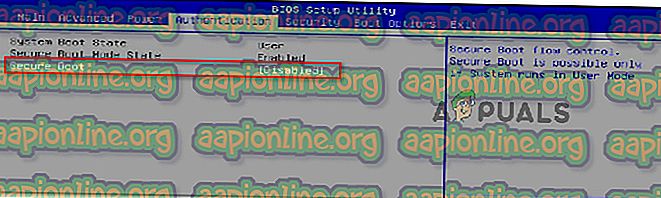
- Keď je Secure Boot vypnutý, uložte zmeny do systému BIOS / UEFI a reštartujte počítač.
- Ak je funkcia Secure Boot zakázaná, skontrolujte, či sa už nedotkne chyby „ Systém nemá možnosť zavedenia USB “.
Ak sa stále zobrazuje rovnaké chybové hlásenie, prejdite na nasledujúcu metódu nižšie.
Metóda 2: Povolenie podpory starších verzií / CSM
Niektorí používatelia hlásili, že problém bol vyriešený po tom, ako pristúpili k nastaveniam UEFI a povolili režim kompatibility BIOS / podporu zavádzania CSM. Vo väčšine prípadov sa tým zlepší kompatibilita so staršími operačnými systémami, ktoré neboli navrhnuté pre UEFI, a umožní vám obísť chybu „ Systém nemá možnosť zavedenia USB “.
Tu je stručná príručka o povolení podpory Legacy / CSM vo firmvéri UEFI / BIOS:
- Keď držíte kláves Shift, kliknite na ikonu Napájanie a stlačte Reštartovať . Tým sa zabezpečí, že sa váš operačný systém reštartuje priamo do ponuky Advanced Recovery .
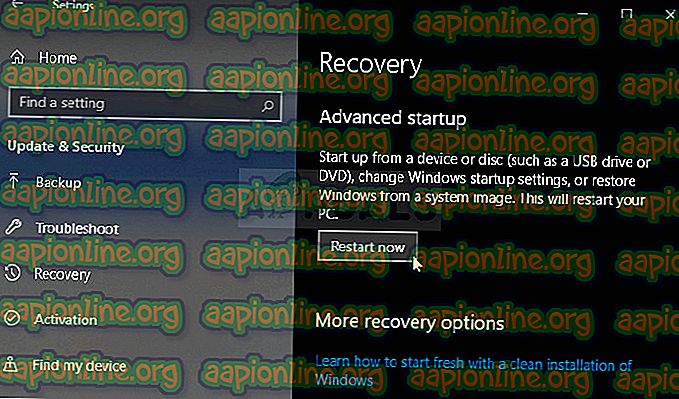
Poznámka: V systéme Windows 10 môžete otvoriť pole Spustiť ( kláves Windows + R ), napíšte „ ms-settings: recovery “ a stlačením klávesu Enter otvorte kartu Recovery v ponuke Update & security settings. Potom kliknite na tlačidlo Reštartovať teraz v časti Rozšírené spustenie a reštartujte počítač priamo do ponuky na obnovenie.
- Keď sa váš počítač reštartuje do ponuky Rozšírené možnosti, prejdite na Riešenie problémov> Rozšírené možnosti a kliknite na Nastavenia firmvéru UEFI / BIOS .
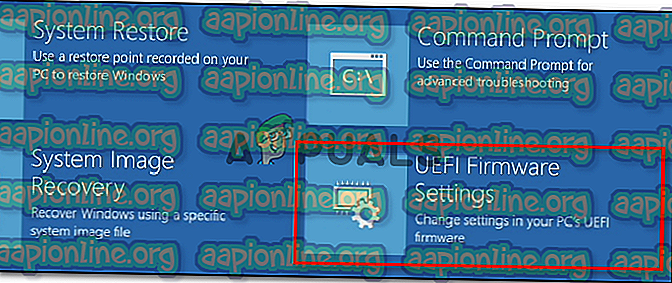
- Potom kliknite na tlačidlo Reštart a zmeňte nastavenie firmvéru UEFI. Váš počítač sa potom reštartuje priamo do nastavenia UEFI / BIOS .
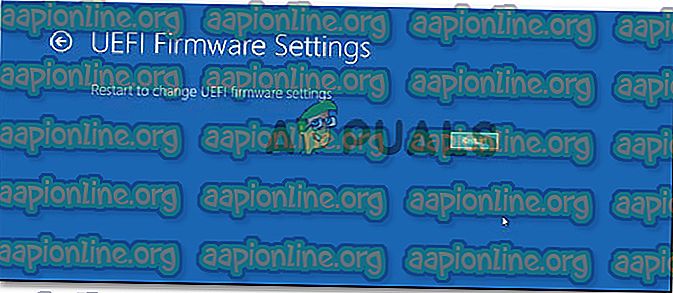
- Keď sa dostanete do nastavení firmvéru UEFI, skontrolujte v nastaveniach položku, ktorá vám umožní zmeniť režim bootovania z UEFI na BIOS (zvyčajne ho nájdete v kategórii Boot). Nezabúdajte, že niektoré verzie systému BIOS / UEFI budú obsahovať možnosť povoliť verzie UEFI aj Legacy, ak je to možné.
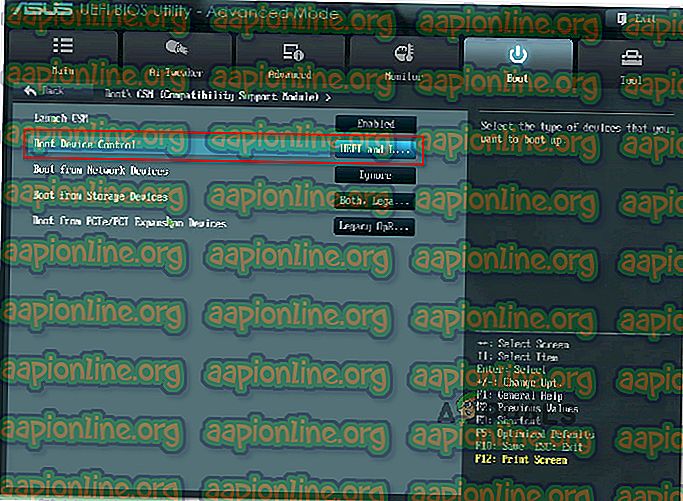
Poznámka: V systéme so systémom BIOS sa uistite, že ste povolili podporu Legacy Support alebo USB Legacy Support . Zvyčajne sa nachádza na karte Rozšírené .
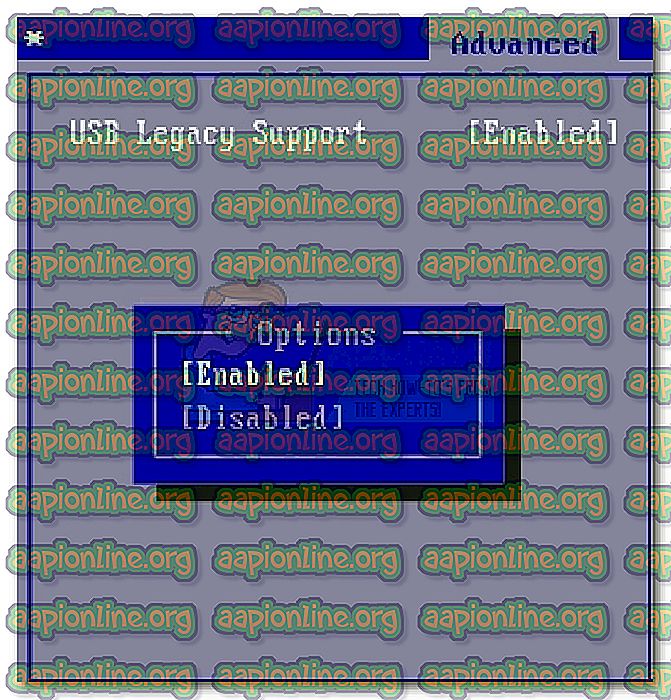
- Uložte zmeny a ukončite nastavenia UEFI / BIOS. Potom vykonajte rovnakú operáciu, ktorá predtým spôsobovala chybu „ Systém nemá možnosť zavedenia USB “, a zistite, či sa problém stále nevyskytuje.
Metóda 3: Obnovte predvolené nastavenie systému BIOS / UEFI
Niektorí používatelia, ktorých sa snažíme vyriešiť túto konkrétnu chybovú správu, nahlásili, že to, čo nakoniec problém vyriešilo, je resetovanie všetkých nastavení systému BIOS / UEFI na predvolené. Ako si viete predstaviť, tento krok sa bude líšiť v závislosti od výrobcu počítača a použitej zavádzacej technológie.
Nemôžeme vám poskytnúť definitívne kroky, ako to urobiť, ale vytvorili sme dvoch samostatných sprievodcov (pre každú technológiu zavádzania), ktoré vám pomôžu dosiahnuť správne ponuky:
Obnovenie predvolených nastavení systému BIOS
- Zapnite zariadenie a počas spúšťacej postupnosti stlačte kláves Setup (boot) . Ak na obrazovke nenájdete kláves Setup, skontrolujte, či ho môžete uhádnuť opakovaným stláčaním klávesov Esc, F (F1, F2, F4, F8, F12) alebo Del (počítače Dell) (počas úvodná obrazovka) alebo vyhľadaním vyhradeného tlačidla nastavenia online.

- Po získaní vstupu do nastavení systému BIOS prejdite na nastavenie s názvom Setup Defaults (tiež nájdené ako Reset to Default, Factory Default alebo Setup Default ). Potom vyberte možnosť Načítať predvolené nastavenia a podľa pokynov na obrazovke potvrďte a uložte aktuálnu konfiguráciu.
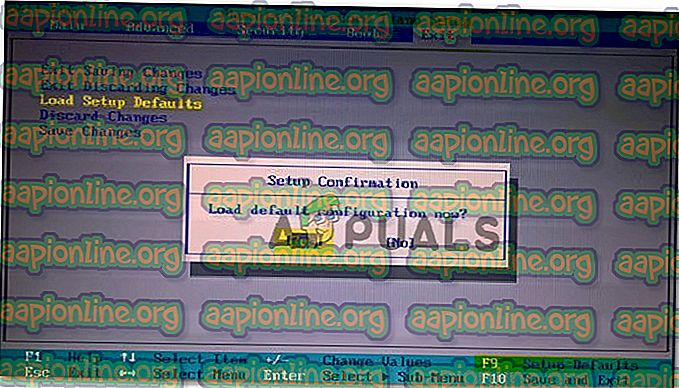
Poznámka: Vo väčšine populárnych verzií systému BIOS môžete načítať predvolenú konfiguráciu systému BIOS stlačením klávesu F9 a potom klávesu Enter.
- Uložte zmeny a ukončite program.
- Zopakujte kroky, ktoré predtým vykonávali chybu „ Systém nemá možnosť zavedenia USB “, a zistite, či sa problém stále nevyskytuje.
Obnovenie predvolených nastavení UEFI
- Stlačením klávesu Windows + R otvorte dialógové okno Spustiť. Potom napíšte „ms-settings: recovery“ a stlačením klávesu Enter otvorte ponuku Recovery v aplikácii Settings .
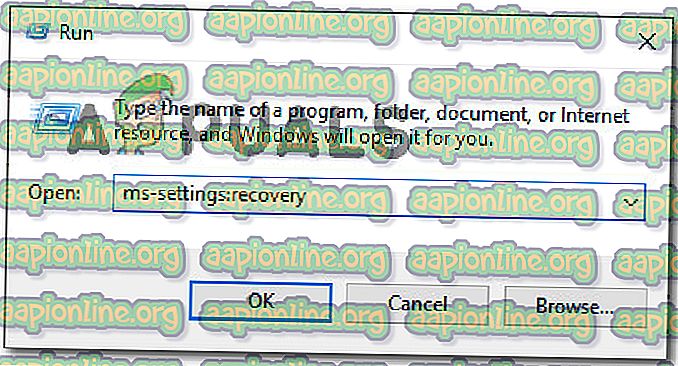
- V okne Obnovenie kliknite na tlačidlo Reštartovať teraz v časti Rozšírené spustenie .
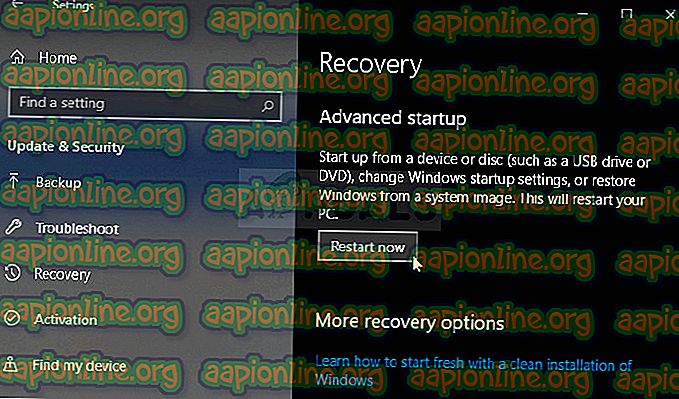
- Keď sa váš počítač reštartuje do ponuky Rozšírené možnosti, prejdite na Riešenie problémov> Rozšírené možnosti a kliknite na Nastavenia firmvéru UEFI / BIOS .
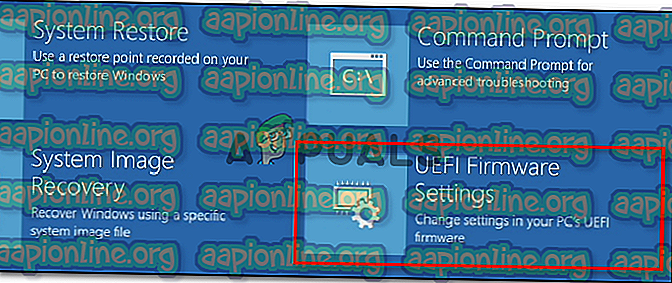
- Potom kliknite na tlačidlo Reštart a zmeňte nastavenie firmvéru UEFI. Váš počítač sa potom reštartuje priamo do nastavenia UEFI / BIOS .
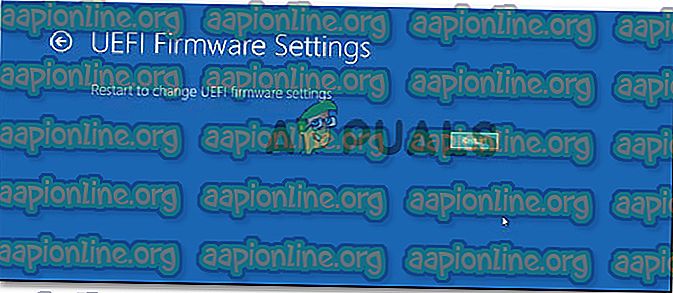
- Po dosiahnutí nastavení UEFI prejdite do ponuky Nastavenia a vyhľadajte možnosť s názvom Obnoviť predvolené (alebo podobné). Pred ukončením nastavení UEFI dokončite operáciu a uložte zmeny.
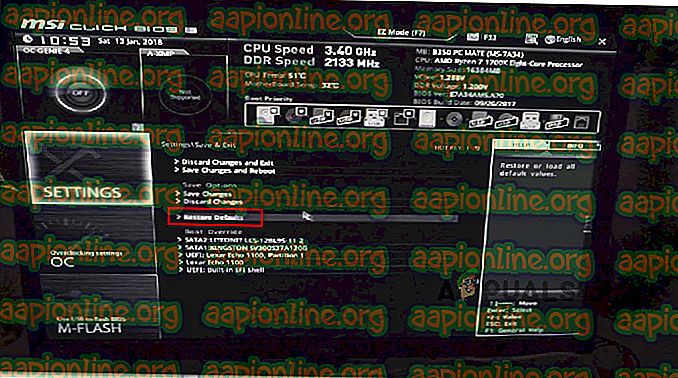
- Pri ďalšom štarte systému znova vytvorte operáciu, ktorá predtým spôsobila chybu, a zistite, či sa stále nevyskytuje rovnaký problém.
Ak sa stále zobrazuje toto konkrétne chybové hlásenie, prejdite na nasledujúcu metódu nižšie.
Metóda 4: Vypnutie služby Lenovo Service Engine (iba počítače Lenovo)
Na počítačoch Lenovo môže byť chyba „ Systém nemá možnosť zavedenia USB “ spôsobená patentovaným nástrojom s názvom Lenovo Service Engine (LSE). Tento obslužný program je k dispozícii iba v niektorých stolových systémoch spoločnosti Lenovo a používa sa na odosielanie údajov, ktoré neumožňujú identifikáciu osôb, na server Lenovo, keď je systém prvýkrát pripojený k Internetu.
Aj keď to vyzerá ako neškodný systém, veľa používateľov uvádza, že služba zostane zapríčinená touto konkrétnou chybou, ak bude táto možnosť povolená. Našťastie je vypnutie služby na všetkých modeloch Lenovo, ktoré ju obsahujú, pomerne ľahké.
Čo musíte urobiť:
- Počas zavádzania systému (v počiatočnej postupnosti zavádzania systému) stlačte kláves F1, aby ste sa dostali k nastaveniam systému BIOS počítača.
- Po dosiahnutí nastavení systému BIOS počítača Lenovo vyberte pomocou klávesov so šípkami kartu Zabezpečenie . Potom prejdite nadol do časti Lenovo Service Engine a nastavte službu na Disabled.
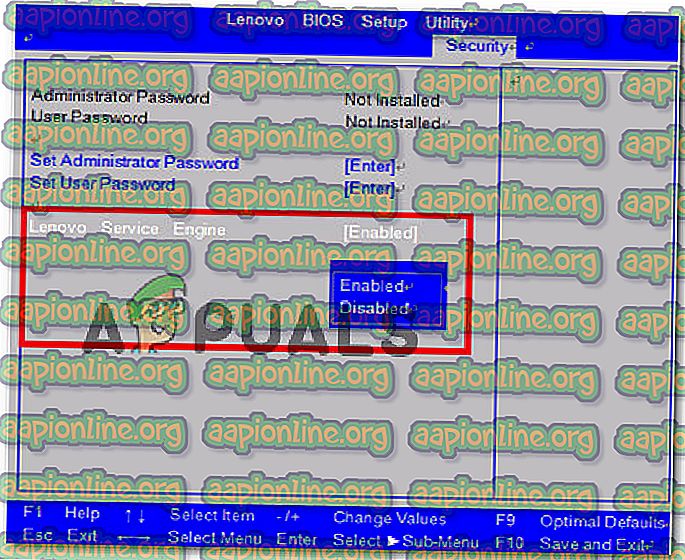
- Uložte aktuálnu konfiguráciu systému BIOS a potom ukončite nastavenia systému BIOS.
- Pri nasledujúcom spustení počítača znova vytvorte rovnakú operáciu, ktorá predtým spôsobila chybu „ Systém nemá možnosť zavedenia USB “, a zistite, či sa problém vyriešil.
Metóda 5: Vytvorte správnu bootovaciu jednotku USB
Ďalším možným dôvodom, prečo by sa vám mohlo stať, že sa zobrazí chyba „ Systém nemá možnosť zavedenia USB “, je to, že inštalačné médium, ktoré používate, nie je možné zaviesť alebo nebolo vytvorené tak, aby bolo kompatibilné s nastaveniami systému BIOS / UEFI.
Ak ste sa dostali ďaleko bez výsledkov, postupujte podľa jednej z nižšie uvedených funkcií a znova vytvorte zavádzaciu jednotku USB pomocou odporúčaných pokynov:
- Vytvorenie bootovacieho USB pomocou Rufus Windows 7
- Vytvorenie bootovacieho USB pomocou Rufus Windows 10